Дан иПхоне-а је један од најузбудљивијих дана у години. Али то није увек био случај, јер је Аппле-ов процес за прављење резервних копија и враћање иПхоне-а некада био прилично фрустрирајући тобоган. Срећом, Аппле је исправио те проблеме током година, чинећи изузетно лаким пренос података са вашег старог иПхоне-а на нови иПхоне. Постоје три различита начина на које то можете учинити, а ми их покривамо све!
Садржај
- Релатед Реадинг
- Пренесите податке помоћу аутоматског подешавања
- Пренесите податке користећи иЦлоуд
-
Пренесите податке користећи свој Мац
- Повезани постови:
Релатед Реадинг
- Преглед иПхоне 12 Про Мак: Осврт на прошлу годину
- Аппле најављује иПхоне 13 са значајним надоградњама камере и промотивним екранима
- Како наручити иПхоне 13 унапред
- Најбољи додаци за иПхоне 13 да бисте максимално искористили свој нови иПхоне
- иПхоне 13 наспрам иПхоне 13 Про: који је прави за вас?
Пренесите податке помоћу аутоматског подешавања
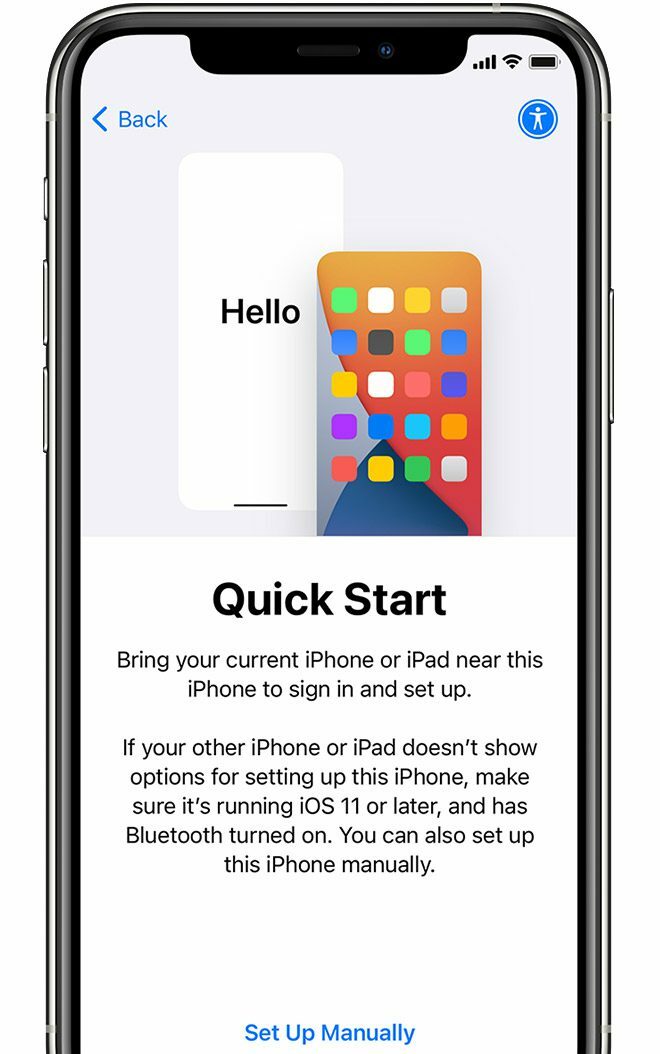
Најлакши начин за пренос података између вашег старог иПхоне-а и вашег новог је да извршите „Аутоматско подешавање“. Ово вам омогућава да скенирате плутајући низ тачака на новом иПхоне-у помоћу камере вашег старог иПхоне-а, а затим настављате да преносите све податке између уређаја. Једина „квака“ овде је што морате да држите оба иПхоне-а један уз другог током целог процеса.
- Укључите свој нови иПхоне и поставите стари иПхоне у близини.
- На новом иПхоне-у изаберите језик.
- Славина Настави у искачућем прозору који се појављује и тражи да подесите свој нови иПхоне са Аппле ИД-ом.
- Користећи свој стари иПхоне, скенирајте слику која се појављује на вашем новом иПхоне-у.
- Подесите Фаце ИД и додајте шифру ради безбедности.
- У Вратите своје апликације и податке таблу, додирните Настави.
- Изаберите Вратите из иЦлоуд резервне копије.
- Слажем се са условима и одредбама.
- Славина Настави да бисте користили Експресна подешавања.
- Пратите упутства на екрану да бисте довршили подешавање.
Када завршите, ваше апликације, датотеке, подаци и све остало биће пренети на нови иПхоне. А ако имате Аппле Ватцх упарен са старим иПхоне-ом, од вас ће бити затражено да га преместите на нови. Ово чини тако да не морате да пролазите кроз процес ресетовања и враћања Аппле Ватцх-а, и можете да се покренете још брже.
Пренесите податке користећи иЦлоуд
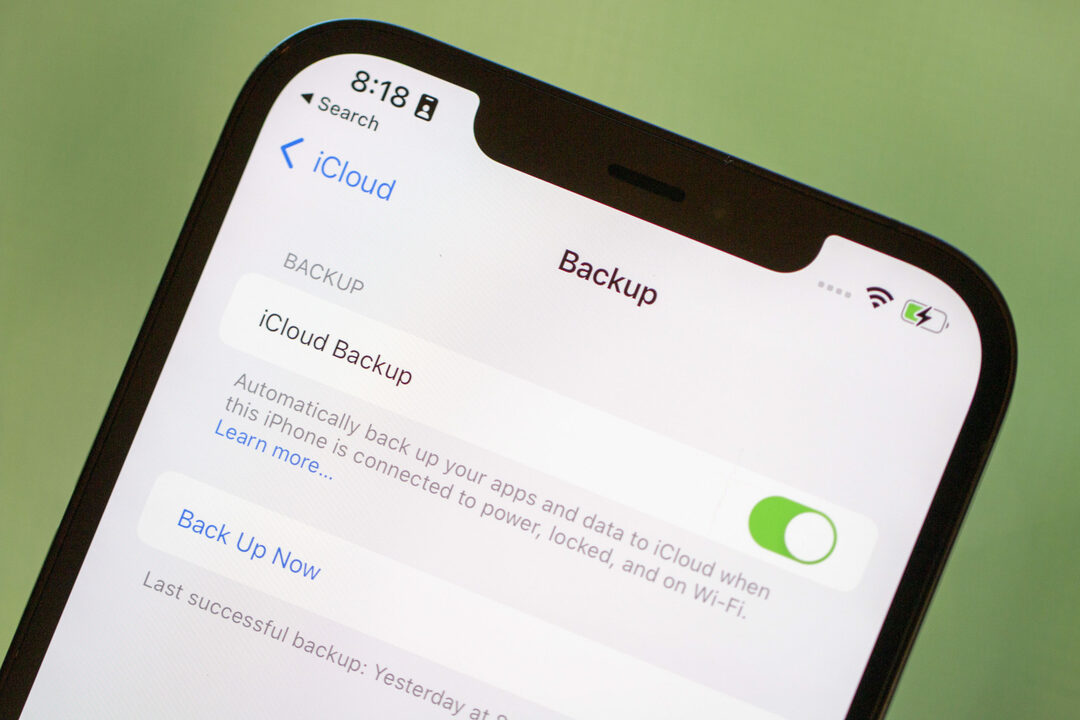
Најпопуларнији метод за пренос података између иПхоне-а је пролазак кроз процес иЦлоуд Бацкуп анд Ресторе. На тај начин, информације о вашем иПхоне-у се чувају у иЦлоуд-у, тако да не морате да бринете да ће резервна копија заузети гомилу простора локално на вашем иПхоне-у или Мац-у. Али пре него што можете да вратите резервну копију на свој нови иПхоне, прво ћете морати да направите нову резервну копију на старом телефону.
- Отвори Подешавања апликацију на старом иПхоне-у.
- Додирните своје име на врху странице да бисте отворили иЦлоуд подешавања.
- Славина иЦлоуд.
- Изаберите иЦлоуд Бацкуп.
- Додирните Направите резервну копију одмах дугме.
- Сачекајте док се резервна копија не заврши.
- Искључите свој стари иПхоне након што се резервна копија заврши.
- Уклоните СИМ картицу са свог иПхоне-а.
Након што се стари телефон искључи и СИМ картица уклони, време је да прођете кроз процес подешавања новог.
- Уметните своју СИМ картицу у нови иПхоне.
- Укључите свој нови иПхоне притиском на бочно дугме.
- Превуците нагоре на почетном екрану да бисте започели процес.
- Изаберите свој језик.
- Пратите упутства на екрану да бисте подесили своју Ви-Фи мрежу.
- Додирните Вратите из иЦлоуд резервне копије дугме.
- Пријавите се на свој Аппле ИД.
- Када буде затражено, изаберите резервну копију коју сте управо креирали.
Највећи разлог зашто неки људи покушавају да избегну ову методу је тај што може потрајати доста времена. Брзина враћања резервне копије иЦлоуд-а на ваш нови иПхоне искључиво зависи од брзине интернета. Зато не препоручујемо коришћење ваше мобилне везе, већ се уверите да сте повезани на Ви-Фи мрежу.
Пренесите податке користећи свој Мац

Иако Аппле олакшава све на вашем иПхоне-у далеко са вашег Мац-а, и даље можете да преносите податке између иПхоне-а на старински начин. Али баш као и са коришћењем иЦлоуд Бацкуп методе, прво ћете морати да повежете свој иПхоне са Мац рачунаром и да га направите локално.
- Укључите свој стари иПхоне у свој Мац.
- Кликните на икону Финдер на доку да бисте отворили нови прозор Финдер-а.
- Под Локације, изаберите име свог иПхоне-а.
- Ако се то од вас затражи, кликните Поверење да бисте веровали свом иПхоне-у.
- Од вас ће можда бити затражено да урадите исту ствар на свом иПхоне-у ако је ово први пут да га повежете са својим Мац-ом.
- Кликните на поље за потврду поред Шифрујте локалну резервну копију.
- Направите лозинку ако раније нисте користили шифроване резервне копије.
- Кликните Направите резервну копију одмах дугме.
- Када завршите, искључите свој стари иПхоне са Мац рачунара.
- Потпуно искључите свој стари иПхоне.
- Уклоните СИМ картицу са старог иПхоне-а.
Када се прављење резервне копије заврши, време је да ваш нови иПхоне буде потпуно подешен и спреман за коришћење Мац-а. Али мораћете да покренете процес са свог иПхоне-а, пре него што будете могли да наставите на Мац-у.
- Ставите своју СИМ картицу у свој нови иПхоне.
- Укључите свој нови иПхоне.
- Укључите свој нови иПхоне у Мац.
- Превуците нагоре на почетном екрану да бисте започели процес.
- Изаберите свој језик.
- Пратите упутства на екрану да бисте подесили своју Ви-Фи мрежу.
- Славина Вратите са Мац-а или ПЦ-а.
- На свом Мац-у изаберите свој нови иПхоне на бочној траци испод Локације у Финдеру.
- Кликните Вратите из ове резервне копије дугме.
- Изаберите најновију резервну копију.
- Кликните Настави дугме.
- Ако је резервна копија била шифрована, унесите лозинку.
- Кликните Ресторе дугме.
Опет, процес враћања локалне резервне копије ће вероватно потрајати. Идите узмите шољу кафе, седите и опустите се и сачекајте да се ваш нови иПхоне заврши са обнављањем. Од вас ће бити затражено и на вашем иПхоне-у и на Мац-у када се процес заврши. Одатле, почните да користите свој потпуно нови иПхоне!
Ендру је слободни писац са источне обале САД.
Писао је за разне сајтове током година, укључујући иМоре, Андроид Централ, Пхандроид и неколико других. Сада проводи дане радећи за ХВАЦ компанију, док ради као слободни писац ноћу.